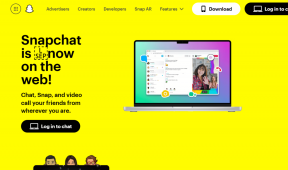Како да прегледате и управљате историјом локација у Гоогле мапама
Мисцелланеа / / November 29, 2021
Док вам Гоогле мапе помажу да тражите нова места и пронађете најбоље руте, оне такође чувају ове ствари у вашој историји локација. Можете да користите функцију временске линије на Гоогле мапама да бисте пратили свако место које сте посетили. Међутим, можда бисте желели да уклоните неке посете из историје.

Међу сви згодни трикови Гоогле Мапс има у рукаву, временска линија мора бити најкориснија. Може вам помоћи да лако вратите своје кораке. Било да се ради о називу продавнице поклона коју сте посетили прошлог месеца или фотографијама које сте снимили током последњег путовања, временска линија вам може помоћи да оживите сва та сећања.
Хајде да видимо како можете да прегледате, измените или избришете своју историју локација у Гоогле мапама.
Апликација Гоогле мапе функционише скоро исто и на Андроид-у и на иОС-у. Дакле, за овај пост користим Андроид уређај.
Такође на Гуидинг Тецх
Како да погледате историју локација на Гоогле мапама
Да бисте видели историју путовања за било који одређени дан, недељу или месец, следите доле наведене кораке.
Корак 1: Отворите апликацију Гоогле мапе на телефону и додирните круг свог налога у горњем десном углу. Затим са листе изаберите опцију Ваша временска линија.


Корак 2: Превуците надоле на доњој половини екрана да бисте видели детаљне информације о сваком путовању, укључујући место, пређену удаљеност, време путовања и начин превоза. У случају нетачних или недостајућих информација, Гоогле мапе вам такође омогућавају да измените или уклоните путовање са временске линије.


Са функцијом Временска линија, такође можете да видите историју локација за било који одређени дан тако што ћете изабрати датум из календара на врху.
Поред тога, такође чува листу свих врста места, градова и земаља посећених током ваше историје.
Такође на Гуидинг Тецх
Како да искључите историју локација на Гоогле мапама
Иако функција временске линије може бити згодна у одређеним ситуацијама, идеја да Гоогле прати вашу локацију за неке може бити језива. Срећом, можете онемогућити функцију временске линије у неколико једноставних корака.
Корак 1: Отворите апликацију Гоогле мапе на телефону и додирните круг свог налога у горњем десном углу. Затим са листе изаберите опцију Ваша временска линија.
Корак 2: Сада кликните на икону менија са три тачке у горњем десном углу и идите на „Подешавања и приватност“. Превуците прстом надоле до подешавања локације и додирните „Историја локација је укључена“.


Корак 3: У прозору Контроле активности искључите дугме Историја локација. Затим вас апликација обавештава о томе шта ће радити, а шта неће када се искључи. На крају, кликните на дугме Пауза да бисте искључили историју локација.


Белешка: Искључивање функције временске линије не уклања Гоогле-ов приступ подацима о вашој локацији све док их користите за навигацију и Гоогле претраге.
Ако сте забринути да ће ваша активност на мапи бити сачувана, Гоогле мапе такође имају анонимни режим баш као онај на Гоогле Цхроме-у и ИоуТубе-у.
Како да избришете историју локација на Гоогле мапама
Ако не намеравате да користите своје претходне податке о локацији, Гоогле мапе такође имају опцију да их избришу. Ево како да то урадите.
Корак 1: Отворите апликацију Гоогле мапе на телефону и додирните круг свог налога у горњем десном углу. Затим са листе изаберите опцију Ваша временска линија.
Корак 2: Кликните на икону менија са три тачке у горњем десном углу и идите на „Подешавања и приватност“.
Корак 3: Да бисте избрисали целу историју локација, додирните „Избриши сву историју локација“. Након тога потврдите избор у пољу за потврду „Разумем и желим да избришем“ и притисните дугме Избриши.


Алтернативно, можете изабрати да избришете историју локација за одређени временски период тако што ћете додирнути „Избриши опсег историје локација“ и унети почетни и завршни датум.
Поврх тога, можете подесити и функцију аутоматског брисања за периодично брисање историје тако што ћете изабрати „Аутоматски избриши историју локација“.
Бонус: Како да направите топлотну мапу са Гоогле историјом локација
Комбиновањем историје локација са АПИ-јем и алатима треће стране, можете креирати сопствену топлотну мапу свих места посећених током путовања. Ево како.
Корак 1: Идите на Гоогле архивирање да бисте преузели податке о локацији. Под „Изабери податке за укључивање“ кликните на Опозови све. Сада се померите надоле и означите поље за потврду које каже Историја локација, а затим кликните на Следећи корак.
Посетите Гоогле архивирање

Корак 2: Одаберите начин испоруке, тип и величину датотеке и учесталост, а затим кликните на Креирај извоз. Када се извоз креира, кликните на дугме за преузимање и зипована датотека ће бити преузета на ваш уређај.

Белешка: Процес преузимања може потрајати у зависности од величине ваших података Гоогле мапа.
Корак 3: Сада распакујте преузету датотеку и отворите фасциклу Историја локација у њој.
4. корак: Пређите на функцију топлотне мапе на Висуализер-у историје локација и отпремите датотеку ЛоцатионХистори.јсон.
Посетите визуелизатор историје локација

И ево га. Ваша сопствена топлотна мапа направљена од података о вашој локацији. Можете се кретати топлотном мапом баш као Гоогле мапе и правити снимке екрана.
Такође на Гуидинг Тецх
Пут Довн Мемори Лане
Можете да се вратите старим успоменама тако што ћете проверити историју локација и такође вам помоћи да на истој рути пренесете пријатеље и друге. У случају да не желите да оставите траг на Гоогле мапама, можете уклонити и те руте. Обавестите нас како планирате да користите функцију Тимелине у коментарима испод.